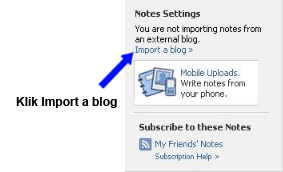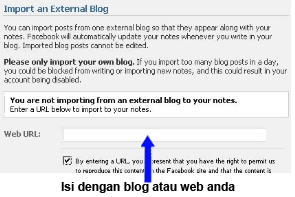Berikut ini adalah alternatif yang bisa dilakukan untuk menyembunyikan atau menghilangkan drive dari tampilan windows kita tanpa melalui registry editor dan tanpa menggunakan software tambahan, yaitu dengan menggunakan perintah diskpart. Berikut adalah langkah-langkahnya :
1. Klik Start --> Run --> ketik cmd --> klik OK
2. ketik diskpart --> tekan enter
3. ketik list volume --> tekan enter (untuk melihat list drive yang ada di komputer)
Tentukan Drive yang akan disembunyikan, misalnya disini kita akan menyembunyikan drive D
4. ketik select volume 3 --> tekan Enter
5. ketik remove letter D --> tekan Enter
ketik exit untuk keluar dari diskpart.
(untuk melihat hasilnya cek di my computer, pada beberapa kasus komputer harus di-restart terlebih dahulu).
Untuk Mengembalikan atau menampilkan kembali drive yang disembunyikan, lakukan hal yang sama dari langkah 1 sampai 4
Pada langkah 5 perintahnya diubah menjadi :
ketik assign letter D
NB : Don't Forget Follow MY BLOG











 8:03 AM
8:03 AM
 ™♠♠OqHy_R.♠♠™
™♠♠OqHy_R.♠♠™